11 parandust: Steami faili 1 kinnitamine ebaõnnestus ja see hangitakse uuesti
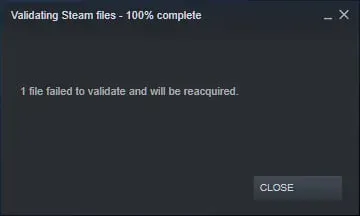
Hoolimata sellest, et Steam on kõige populaarsem ja kasutatav platvorm mängude, nagu Terraria, PUBG ja Minecraft, levitamiseks, on teatud probleeme. Näiteks teatavad mõned kasutajad veast, mille puhul Steam-faili 1 ei kinnitata ja see hangitakse mängu käivitamisel uuesti.
See juhtub tavaliselt siis, kui laadite alla mängu ja mõned selle failid on kahjustatud või rikutud. Võimalik, et te ei saa mängu üldse käivitada.
Kui olete selle probleemiga silmitsi seisvate kasutajate seas, olete õiges kohas. Siin aitame teil seda teie probleemi lahendada.
Mida tähendab Steami vea 1 faili kinnitamine ebaõnnestus ja see hangitakse uuesti?
Steam on mängu terviklikkuse kontrollimise oluline osa. Tavaliselt ei pruugi Steamist mängu alla laadides kõiki faile laadida. Selle põhjuseks võivad olla serveriprobleemid.
See tekitab häireid mängu käivitamise ajal või pärast seda või ei pruugi vigade tõttu üldse töötada. Seetõttu peavad kasutajad kontrollima mängufailide terviklikkust.
Steam vastutab teie allalaaditud mängufailide ja nende serveritesse üleslaaditavate failide sobitamise eest. Kõik puuduvad või rikutud mängufailid laaditakse uuesti alla.
Kuid mõnel juhul võib juhtuda, et 1 fail ei läbinud kontrolli ja nõutakse viga. See tähendab, et ühte või enamat faili ei kinnitatud. Selle vea võib põhjustada mitu põhjust, näiteks:
- Modifikatsioonid vastutavad enamikul juhtudel selle eest, et Steami mängud testi ei läbi.
- Mälu riknemise tõttu.
- Seega takistab kolmandate osapoolte teenuste olemasolu kontrollimise protsessi.
- Selle vea võivad põhjustada ka mõned kontrollerid.
- Te ei puhastanud Windowsi alglaadimist.
- Windowsi tulemüüri sätete tõttu.
- Kuna allalaaditud mäng on rikutud, ei õnnestu seda kinnitada.
Kuidas parandada viga “Steam faili 1 valideerimine ebaõnnestus ja seda kontrollitakse uuesti”?
Nüüdseks olete kindlasti aru saanud, miks te selle probleemiga silmitsi seisate. Seetõttu peaksime nüüd arutama võimalikke parandusi, mida saab selle vea lahendamiseks kasutada:
- Deaktiveerige installitud modifikatsioonid
- Avage mäng selle põhikaustast
- Kontrollige vigaste sektorite olemasolu
- Lõpetage kõik Steami protsessid
- Keelake kontroller ja muu seotud tarkvara
- Windows Defenderi tulemüüri keelamine ja Steami lisamine viirusetõrje erandina
- Kustuta cfg-fail (konfiguratsioonifail)
- Kohaliku faili sisu kustutamine
- Käivitage CHKDWe skannimine
- Värskendage oma Steami faile
- Deaktiveerige installitud modifikatsioonid
Mõnel juhul on mängu jaoks installitud modifikatsioonid vastuolus Steami kliendiga ja põhjustavad tõrkeid, mis on sarnased sellega, millega praegu silmitsi seisate. Mängu valideerimine vastutab Steami serveritest alla laaditud mängu manifesti valideerimise eest.
Teie süsteemis olevad failid on loetletud manifestis. Ja Steami serverite manifestis on loend, mis sisaldab kõiki faile, mis peaksid seal olema vastavalt uusimale värskendusele.
Kui mõlemad loendid ei ühti, näete ekraanil veateadet, kuna mõned failid ei pruugi testi läbida. Failid tuleb kas kustutada või asendada. Ja kui ei, proovige kontroll uuesti käivitada.
Kuid ikkagi ilmub see viga ekraanile ja teie seadme modifikatsioonid häirivad jõudlust. Nii et keelake kõik modifikatsioonid ja taaskäivitage Steam. Pärast seda kontrollige viga.
Märge. Samuti saate kontrollida mängufailide terviklikkust.
Avage mäng mängu põhikaustast
Mängitava mängu avamiseks saate installikausta kasutada ka otse. Kuna kõik teie installitud mängud on eraldiseisvad rakendused. Neil kõigil on käivitatavad failid kohalikes failides. Võite proovida nende eest põgeneda.
- Avage Steami kataloog.
- Minge sellesse kausta: Steamapps<common
- Valige kõigi seadmesse installitud mängude loendist mäng, millega teil on probleeme.
- Avage kaust nimega Mäng.
- Avage kaust nimega bin.
- Kui teil on 32-bitine konfiguratsioon, avage win32 ja kui teil on 64-bitine konfiguratsioon, avage win64.
- Paremklõpsake põhimängu käivitajal.
- Klõpsake suvandil “Käivita administraatorina”.
Kontrollige vigaste sektorite olemasolu
On märgatud, et vea põhjuseks on kõvaketaste vigased sektorid. Teatava pöördumatu korruptsiooni tõttu ei ole see sektor kirjutatav ega juurdepääsetav. Püsiv kahju on enamikul juhtudel kõvaketaste füüsiline kahjustus. Halvad sektorid leiate utiliidi chkdsk käivitamisega. Microsoft arendab seda utiliiti.
Kui teie kettalt leitakse vigaseid sektoreid, märgitakse need sektorid kasutuskõlbmatuks. Samas jätab operatsioonisüsteem edaspidi alati vigased sektorid vahele. See tõrge võib ilmneda, kuna installitud mäng asub vigaste sektoritega draivil.
Check Disk on Chkdski täisvorm. See kasutab pärast avastamist leitud vigade parandamiseks kõiki saadaolevaid ressursse. Eriti kui te ei suuda viga täpselt kindlaks teha, aitab see tõrkeotsingul. Seda käsku saab käivitada kahel viisil:
File Exploreri kasutamine
- Avage File Explorer.
- Avage ekraani vasakus nurgas jaotis See arvuti.
- Paremklõpsake kõvakettal, mida soovite kontrollida.
- Valige rippmenüüst Atribuudid.
- Valige uue akna ülaosas vahekaart “Tööriistad”.
- Klõpsake nimega nuppu ja kontrollige veergu Error Checking.
Oodake, kuni chkdsk töötab katkestusteta.
Kasutades käsurida
- Käivitage rakendus Run, vajutades Windowsi klahvi + R.
- Tüüp
cmd. - Kirjutage
CHKDWe C:käsureale. Saate kontrollida mis tahes draivi, asendades C draivi nimega.
Lõpetage kõik Steami protsessid
Probleemi võivad põhjustada allalaaditud Steam ja värskenduste installimine. Pärast iga värskendust peate kliendi korralikult taaskäivitama. Vastasel juhul võib teie kliendil esineda vale konfiguratsioon.
Tee seda:
- Käivitage rakendus Run, vajutades klahve Windows + R.
- Tippige dialoogiboksi taskmgr ja avage tegumihaldur.
- Vaadake kõiki Steami protsesse.
- Sulgege Steami kliendilaadur.
- Lõpetage ülejäänud osa.
- Käivitage administraatoriõigustega Steam.
Keelake kontroller ja muu seotud tarkvara
See probleem võib tekkida ka siis, kui teie kontrollerid on arvutiga ühendatud. Need kontrollerid, välja arvatud klaviatuur või tavaline hiir, võivad olla mis tahes juhtkang, hiir, mängupuldid jne. Peate kõik need seadmed keelama. Ja kasutades tegumihaldurit, lõpetage nende kontrollerite spetsiaalse tarkvara käitamine ja taaskäivitage aur.
Pole saladus, et Steam on Windowsi tulemüüriga vastuolus. Steam laadib mängud ja värskendused alla taustal, isegi kui kasutate Windowsi mõnel muul eesmärgil.
Tänu sellele ei pea te ootama installiprotsessi lõppu, et kasutada seadet mängude mängimiseks või isegi Steami kliendi kasutamiseks. Steam tagab teile parima mängukogemuse, kuna sellel on juurdepääs mitmele süsteemikonfiguratsioonile.
Harva, mõnikord blokeerivad Windowsi tulemüürid Steami, kuna see peab mitut selle protsessi pahatahtlikuks. Seda pole lihtne kindlaks teha, kuna te ei tea, et see toimub taustal.
Võite alati proovida tulemüüri ajutiselt keelata ja vaadata, kas see parandab tekkinud vea. Koos sellega võib viirusetõrje blokeerida ka aurude tegevust, kuna võib pidada neid ohuks. Sel juhul on ilmselge lahendus viirusetõrje desinstallimine, mis võib pikas perspektiivis kasutuks osutuda.
Teie seade puutub pärast viirusetõrje desinstallimist kokku paljude ohtudega. Seetõttu soovitame teil alati erandi skannimisse paarid lisada. Seetõttu käsitleb viirusetõrje Steamit kui olematut.
Kustuta cfg-fail (konfiguratsioonifail)
Võimalik, et teie mängufaili konfiguratsioon on rikutud ja seda ei saa asendada. Seega kuvatakse viga; see võib olla sama fail, millele viitas voogesituse klient. Sel juhul peaksite proovima selle konfiguratsioonifaili kustutada ja Steami taaskäivitada. Seejärel kontrollige mängu terviklikkust.
Kui olete konfiguratsioonifaili kustutanud, asendab Steam selle oma serveri uue koopiaga.
- Liikuge Steami kataloogi.
- Avage kasutajaandmete kaust.
- Valige oma Steami ID ja klõpsake seda.
- Kustutage kõik kataloogis olevad kaustad.
- Taaskäivitage Steam.
Kustutage kohaliku faili sisu
Vea ilmnemisel võite proovida kustutada ka kogu kohaliku mängufaili sisu. Ja seejärel alustage uuesti allalaadimist. Kuid enne selle parandusega jätkamist veenduge, et lubate Steami pilve. See ei kustuta edusamme ega saavutusi, vaid ainult installiandmeid.
- Avage Steami klient.
- Valige ülaosas vahekaart Teek.
- Paremklõpsake mängul, milles viga ilmneb.
- Klõpsake valikute loendis “Atribuudid”.
- Klõpsake vahekaarti Kohalikud failid.
- Klõpsake nuppu Sirvi kohalikke faile.
- Kustutage kõik oma kohalike mängufailide kaustast.
- Enne taaskäivitamist peatage kõik Steami teenused ja protsessid.
Võimalusi on kaks: esiteks laadib Steam alla mängufaili, mille eelmistes sammudes eemaldasite, või teiseks eemaldatakse mäng teegist. Kui see nii on, võite minna Steami poodi ja failid uuesti alla laadida. Lõppude lõpuks käivitage mäng ja kontrollige, kas viga on lõpuks parandatud.
Käivitage CHKDWe skannimine
CHKDWe skannimise käivitamiseks tehke järgmist.
- Avage File Explorer.
- Avage ekraani vasakus nurgas jaotis See arvuti.
- Paremklõpsake kõvakettal, mida soovite kontrollida.
- Valige rippmenüüst Atribuudid.
- Valige uue akna ülaosas vahekaart “Tööriistad”.
- Klõpsake nimega nuppu, kontrollige.
- Klõpsake nuppu “Skanni ketast”, isegi kui ekraanile ilmub aken, mis ütleb, et skannimine pole vajalik.
Värskendage oma Steami faile
See on lõplik lahendus, kui miski pole teie jaoks seni töötanud. Võite proovida Steami uuesti installida ja vaadata, kas see parandab vea. Ärge muretsege Steami failide värskendamisel, kõik salvestatakse (allalaaditud mängud), nii et te ei pea nende uuesti allalaadimiseks pingutama.
See parandus eemaldab kohandatud Steami kliendifailid ja sunnib installimist. Seega asendatakse kõik kahjustatud või kahjustatud failid automaatselt. Kuid peate oma mandaatidega uuesti sisse logima. Ja seetõttu, kui teil neid pole, ärge jätkake selle parandusega.
Peaksite ootama protsessi lõpuleviimist, isegi kui see võtab veidi kauem aega.
Järeldus
Seetõttu mainisime kõiki parandusi eelmises jaotises. Loodame, et olete vea edukalt parandanud ja saate nüüd segamatult mänge mängida. Enne millegi kustutamist veenduge, et teie edusamme ja saavutusi mängus ei kustutataks; oleme maininud kõiki neid üksikasju.


Lisa kommentaar